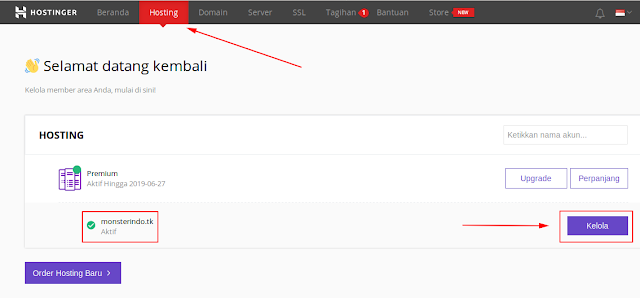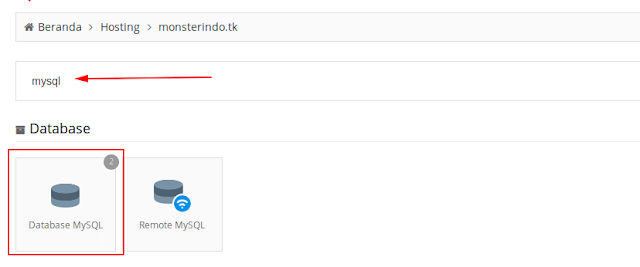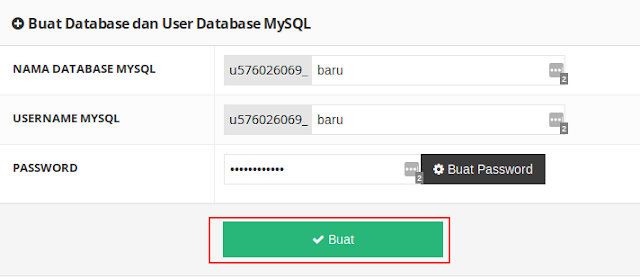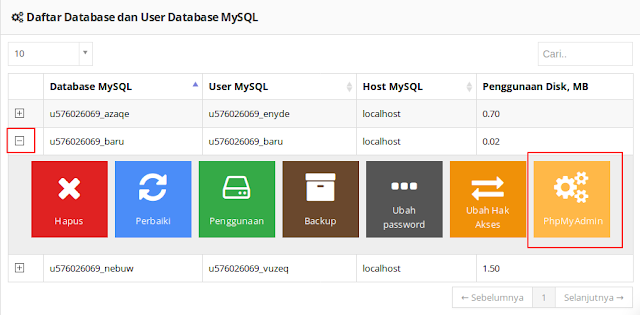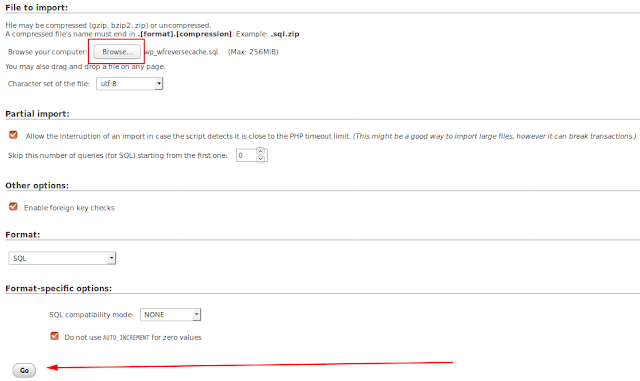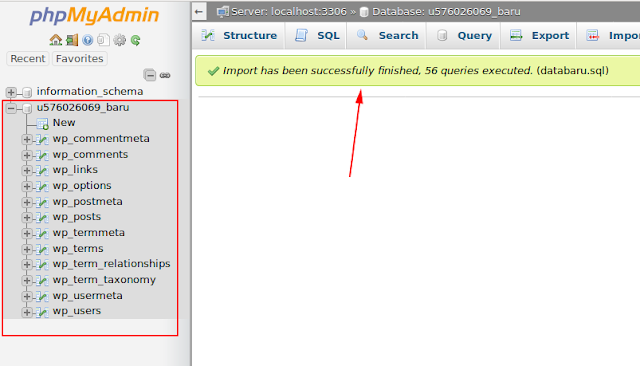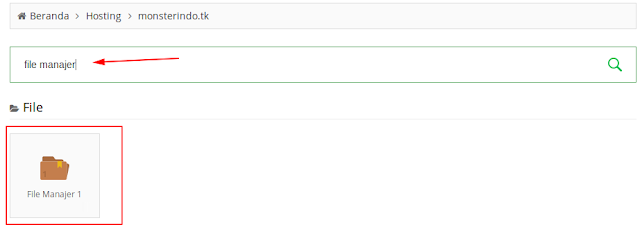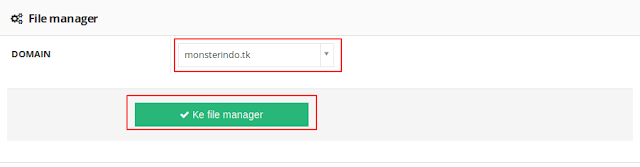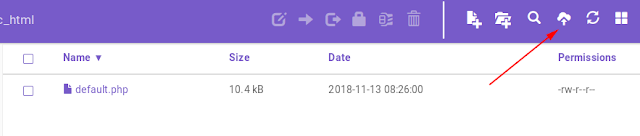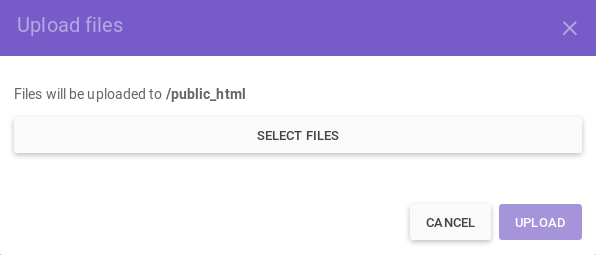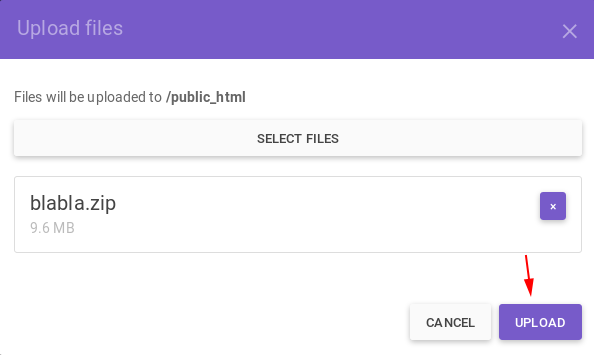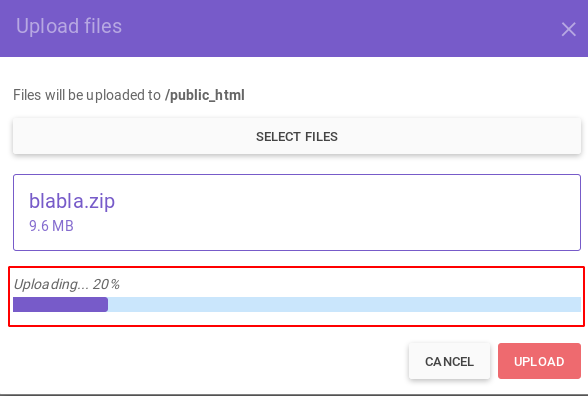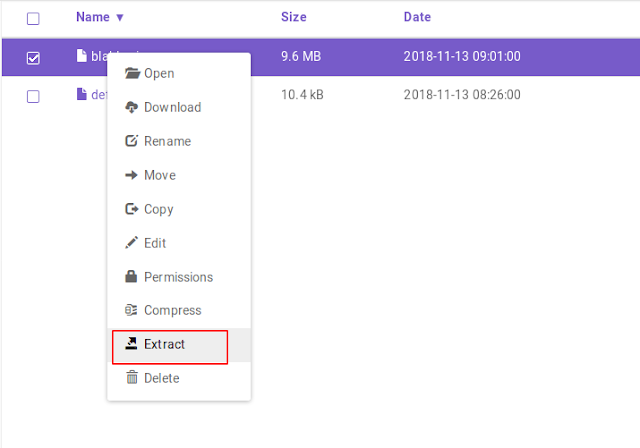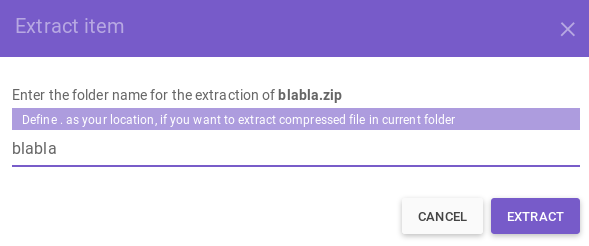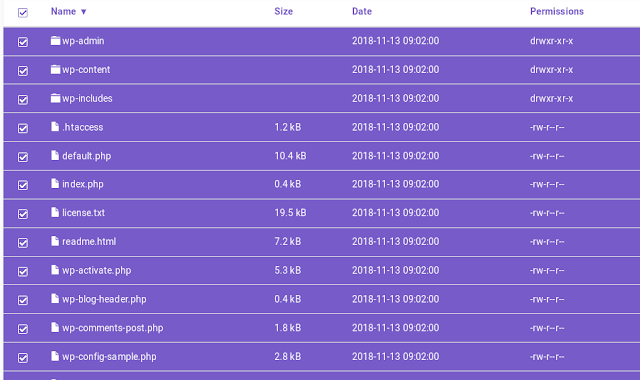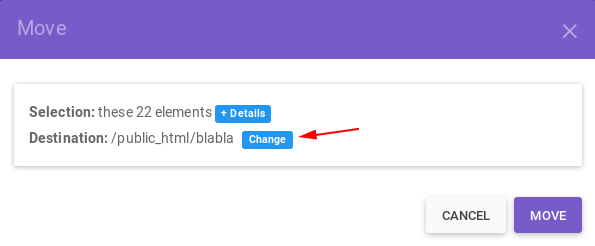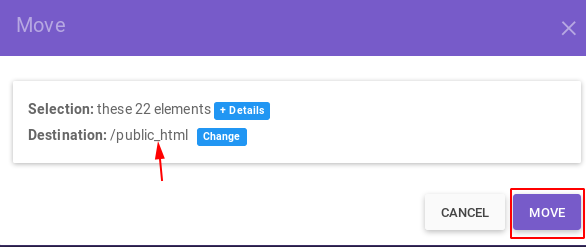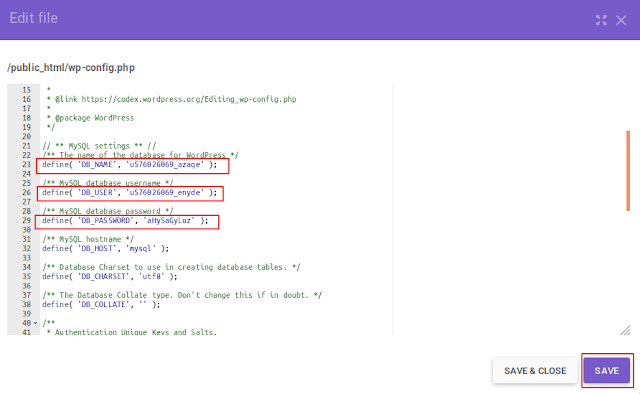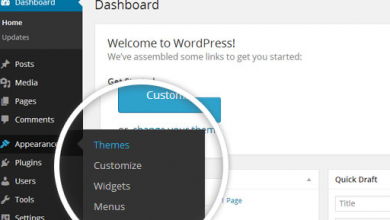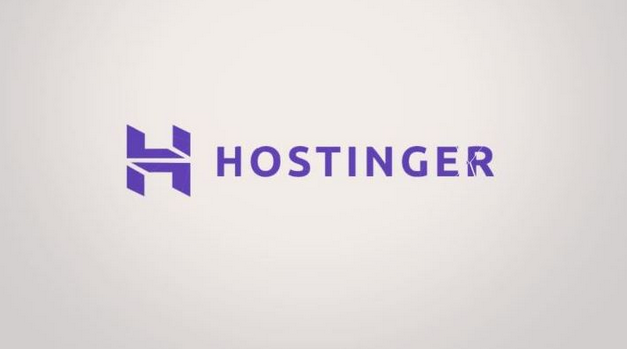
Cara Migrasi Website Dari Cpanel Ke Hostinger – Hosting merupakan tempat penyimpanan file website, sehingga dalam memilih layanan hosting harus terbaik. Jangan sampai mendapatkan layanan hosting yang buruk, sehingga membuat kinerja website menjadi terganggu.
Selain menggunakan layanan hosting terbaik, maka sobat juga harus tahu kebutuhan website. Agar website dapat bekerja dengan baik pada layanan hosting. Karena tidak banyak dari user yang langsung melakukan pembelian hosting tanpa menghiraukan kebutuhan website. Sehingga yang terjadi fitur-fitur yang dibutuhkan website menjadi tidak bekerja.
Pada kesempatan kali ini kita akan membahasa cara melakukan migrasi dari layanan cpanel ke hostinger. Sudah pada tahu layanan hostinger ?. Hostinger merupakan salah satu layanan hosting yang populer di indonesia dan tidak menggunakan cpanel sebagai panel hosting.
Baca Juga :
- Cara Menggunakan FTP Di Hostinger
- Cara Aktivasi SSH Di Hostinger
- Cara Memindahkan Website Antar Hosting Di Hostinger
Kunjungi layanan hostinger Disini. Mungkin sebagian dari sobat masih bingung dalam melakukan perpindahan file website antar hosting secara manual ?. Jika sobat ingin menggunakan suatu layanan dan tidak menggunakan panel yang sama dari layanan sebelumnya, maka perpindahan data website harus dilakukan secara manual.
Nah, karena cpanel dan panel yang digunakan layanan hostinger berbeda, maka cara untuk memindahkan data website dilakukan secara manual. Berikut ini Tutorial Migrasi Website Dari Cpanel Ke Hostinger :
Panduan Migrasi Website Dari Cpanel Ke Hostinger
#1 Hal pertama yang harus sobat lakukan adalah melakukan backup secara manual file website dan database di cpanel. Sobat bisa melakukan backup file website yang ada dipindahkan ke hostinger . Baca > Backup Manual File Website Di Cpanel | Backup Database Dari PHPmyadmin
#2 Selanjutnya silakan login ke layanan hostinger melalui link hostinger. Nantinya untuk halaman login hostinger seperti berikut :
#3 Setelah login, maka selanjutnya pilih menu hosting dan kelola. Jika sobat memiliki banyak addon domain / add website di dalam 1 hosting, maka akan ada banyak pilihan hostingnya. Namun sobat bisa klik kelola sesuai dengan nama domain yang di migrasi atau pindahkan.
#4 Selanjutnya ketika “MYSQL” setelah masuk ke panel hosting. Dan cari menu dan klik dengan nama “Database MySQL“. Silakna buat nama database untuk import file mysql yang telah kita import pada layanan hosting lama.
Nama database dan username sebaiknya sama, agar nantinya mudah diingiat dan management saat melakukan pergantian script koneksi. Oh iya, sebaiknya nama database, username dan password database disimpan karena nantinya akan kita gunakan untuk mengganti script koneksi database.
#5 Setelah klik “Buat“, dibagian bawah akan ada nama database yang baru saja sobat buat. Silakan klik “Tanda Plus” dan pilih “PHPmyadmin” untuk melakukan import database (.sql). Dan akan diarahkan ke halaman phpmyadmin.
#6 Klik nama database disebelah kiri dan pilih menu “Import“. Selanjutnya cari nama database yang telah kita import sebelumnya (.sql) melalui menu browse. Dan klik tombol GO pada bagian bawah untuk melalui melakukan import.
#7 Buat database sudah selesai, selanjutnya tinggal melakukan upload file website dan ubah script koneksi database. Kembali lagi ke menu utama hosting dan cari menu “File Manager“. Silakan di klik > Pilih domain > Ke file manager
#8 Jika sudah berada di halaman file manager, maka silakan langsung di upload file backup sebelumnya (.zip), kemudian dilakukan extract dengan klik kanan > extract.
Jika data yang di upload terlalu besar, maka kemungkinan akan terjadi kegagalan. Sebaiknya upload melalui FTP (bisa menggunakan aplikasi Filezilla).
#9 Setelah dilakukan extract, pindahkan file yang ada di dalam folder ke pulic_hmtl. Dengan masuk ke dalam folder extract sebelumnya > Block semua file (shift + klik) > klik kanan move > pilih folder public_hmtl
#10 Silakan kembali ke folder “Public_html” dan semua file website sudah berada disana. Pada paduan kali ini menggunakan wordpress, sehingga pengaturan koneksi database pada script wp-config.php. Jika sobat menggunakan selain wordpress, dapat menyesuaikan dengan kebutuhan script.
Selanjutnya cari script “WP-CONFIG.PHP” untuk mengganti script koneksi database sesuai dengan detail database yang kita buat sebelumnya. Cukup klik kanan pada WP-Config.php > pilih edit. Silakan sobat ganti db_name, db_user dan password sesuai dengan database yang kita buat sebelumnya.
#11 Saat ini migrasi telah selesai, yang perlu dilakukan selanjutnya adalah mengarahkan domain ke hosting yang baru dengan mengubah nameserver atau menggunakan DNS. Namun untuk hal tersebut akan membutuhkan waktu propagasi setelah pengaturan nameserver atau DNS dilakukan.
Kesimpulan
Memindahkan website antar layanan hosting pada dasarnya sama, namun ada yang bisa secara instan namun ada juga yang perlu manual. Jika sama-sama menggunakan panel yang sama, tentu dapat meminta bantuan kepada layanan hosting (secara full). Sedangkan jika ingin beberapa website saja atau beda panel, maka bisa menggunakan cara manual seperti yang kita lakukan.
Baca >> Diskon Hostinger Spesial BlackFriday
Demikianlah Tutorial Migrasi Website Dari Cpanel Ke Hostinger Dengan Mudah, semoga bermanfaat dan dapat membantu sobat. Jangan lupa untuk share artikel ini kepada teman sobat. Agar website novri.web.id dapat lebih maju dan semakin ramai.